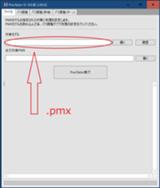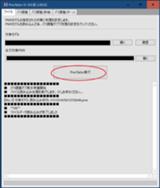VRMモデルの規約(ライセンス)によっては改造や他形式への変換、他ソフトウェアでの利用等が禁止されている物もあります。ご注意ください!!
VRoid Studio(正式版)製VRMモデルをPMXへ変換し、MMDで使えるようにします。
Vroid製でないVRMモデルを変換する場合は、【FBX/VRM→PMX】VRChat向けモデルをMMDで使えるようにするのページをご覧ください。
このページではVRMモデルの例として、しろとらを利用させてもらいます。
また、下記のツールを利用させてもらいます。
各ツールやVRMモデルをダウンロード、解凍したものとして進めます。

PmxEditorで変換した.pmxモデルを開きます。
Pmx編集ウインドウのファイル(F)→PMXデータの状態検証(F)でPMXデータの状態確認ウインドウを表示させて最低限、☓が無いように調整します。(できれば△もないようにする)
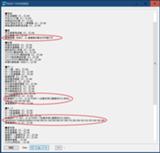
今回のケースでは重複面とボーン、モーフの未登録があるようなのでこれを修正します。

PmxViewの選択:から面ボタンをクリックして面選択モードにします。
PmxViewの何もない所をクリックして、[Ctrl]+[A]キーを押してすべての面を選択した状態にします。
PmxViewの編集から、選択面→重複面の削除を選択して重複面を削除します。
※一部モデルでは重複面を削除するとよくない事がある?

次にボーンの表示枠への登録を行います。
Pmx編集ウインドウの表示枠タブを開き、右下のボーン:欄から未登録ボーンを選択し、その右の+追加ボタンから追加します。

モーフの登録を行います。
表示枠タブの右上のモーフ:欄から追加するモーフを選択し、その右の+追加ボタンから追加します。
最後にもう一度、PMXデータの状態検証を行い、エラーが無いことを確認します。
以上でVRoid Studio製VRMモデルのPMXへの変換は完了です。
VRoid Studio(正式版)製VRMモデルをPMXへ変換し、MMDで使えるようにします。
Vroid製でないVRMモデルを変換する場合は、【FBX/VRM→PMX】VRChat向けモデルをMMDで使えるようにするのページをご覧ください。
このページではVRMモデルの例として、しろとらを利用させてもらいます。
また、下記のツールを利用させてもらいます。
各ツールやVRMモデルをダウンロード、解凍したものとして進めます。

PmxEditorで変換した.pmxモデルを開きます。
Pmx編集ウインドウのファイル(F)→PMXデータの状態検証(F)でPMXデータの状態確認ウインドウを表示させて最低限、☓が無いように調整します。(できれば△もないようにする)
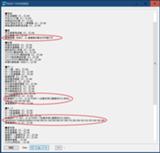
今回のケースでは重複面とボーン、モーフの未登録があるようなのでこれを修正します。

PmxViewの選択:から面ボタンをクリックして面選択モードにします。
PmxViewの何もない所をクリックして、[Ctrl]+[A]キーを押してすべての面を選択した状態にします。
PmxViewの編集から、選択面→重複面の削除を選択して重複面を削除します。
※一部モデルでは重複面を削除するとよくない事がある?

次にボーンの表示枠への登録を行います。
Pmx編集ウインドウの表示枠タブを開き、右下のボーン:欄から未登録ボーンを選択し、その右の+追加ボタンから追加します。

モーフの登録を行います。
表示枠タブの右上のモーフ:欄から追加するモーフを選択し、その右の+追加ボタンから追加します。
最後にもう一度、PMXデータの状態検証を行い、エラーが無いことを確認します。
以上でVRoid Studio製VRMモデルのPMXへの変換は完了です。
タグ